教你在win10系统中设置QQ浏览器默认保护的方法
很多的win10用户都喜欢用win10浏览器,于是很多的win10会把QQ浏览器设为默认浏览器,为了防止其它恶意软件修改默认浏览器,我们可以开启QQ浏览器的默认浏览器保护功能,那么该如何设置呢?下面就和小编一起来看一下具体操作方法吧,希望大家会喜欢。
win10系统设置QQ浏览器默认保护的方法:
首先在电脑桌面上或是开始菜单中,找到安装好的QQ浏览器的图标。在打开的QQ浏览器软件主界面,我们点击右上角的“主菜单”按钮。
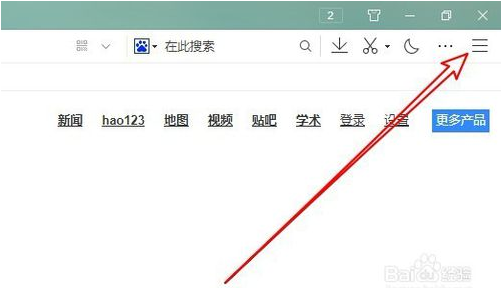
然后在弹出的下拉菜单中, 我们点击“设置”按钮。这时就会打开QQ浏览器的选项窗口,在窗口中我们找到“安全设置”选项卡。
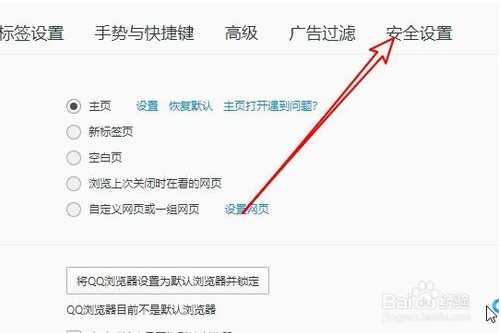
然后在打开的安全设置窗口中,我们找到“默认浏览器保护”设置项。我们勾选该设置项前面的复选框即可。这样我们就开启了QQ浏览器的默认浏览器保护功能,从而不会被其它人恶意软件再篡改默认浏览器了。
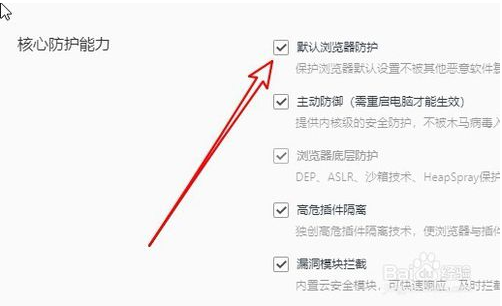
以上介绍的内容就是关于win10系统中QQ浏览器设置默认保护的具体操作方法,不知道大家学会了没有,如果你也遇到了这样的问题的话可以按照小编介绍的方法自己动手操作设置,希望可以帮助大家解决问题,谢谢!!!了解更多的教程资讯请关注我们系统天地网站~~~










 苏公网安备32032202000432
苏公网安备32032202000432